Fișierele MTS, deși sunt excelente în calitate, nu sunt întotdeauna compatibile cu diverse dispozitive și software. Pentru a putea reda și partaja videoclipurile dvs., trebuie să le convertiți într-un format acceptat pe scară largă. Unul dintre formatele video larg acceptate este MPEG; convertirea videoclipului în acest format vă poate face videoclipurile mai versatile. În plus, puteți reduce semnificativ dimensiunea fișierului, facilitând partajarea, stocarea și încărcarea videoclipurilor dvs. În acest proces, vei descoperi cum să faci converti MTS în MPEG online și offline. Dacă sunteți gata, verificați următoarele detalii.
Partea 1. Cel mai bun mod de a converti MTS în MPEG
Tocmai v-ați întors dintr-o vacanță fantastică în familie în care ați surprins multe momente prețioase cu camera dvs. video de înaltă definiție. Sunteți încântați să retrăiți acele amintiri și să le împărtășiți cu cei dragi. Dar există o problemă: videoclipurile tale sunt în format MTS, care nu este acceptat universal. Aveți nevoie de o soluție rapidă și ușoară pentru a vă converti videoclipurile MTS în MPEG, un format mai acceptat.
Întâlni AVaide Convertor video, cel mai bun convertor video MTS în MPEG pe care îl puteți avea. Acest program vă asigură că amintirile dumneavoastră sunt păstrate la o calitate excelentă în timpul procesului de conversie. Acesta va păstra toate detaliile și claritatea videoclipurilor tale. Se consideră că așteptarea ore în șir pentru a vă converti videoclipurile este frustrantă. AVaide Video Converter este optimizat pentru viteză, astfel încât să vă puteți pregăti rapid videoclipurile pentru redare sau partajare. În plus, vă permite să modificați setările video și audio în funcție de preferințele dvs.
- Este proiectat având în vedere simplitate.
- Poate converti mai multe fișiere video în altul simultan.
- Oferă instrumente de editare precum decuparea, rotirea, îmbinare, efecte etc.
- Acesta oferă următoarele opțiuni pentru a îmbunătăți calitatea video.
- Este infuzat cu tehnologia de accelerare a vitezei.
Pasul 1Începeți prin a descărca și instala AVaide MP4 Converter pe computer. Odată instalat, rulați programul pentru a începe.
Pasul 2Apoi, deschideți programul. Apasă pe (+) din butonul Convertor fila, care vă ajută să accesați folderele computerului. Căutați videoclipul MTS pe care doriți să-l convertiți în format MPEG și importați-l.
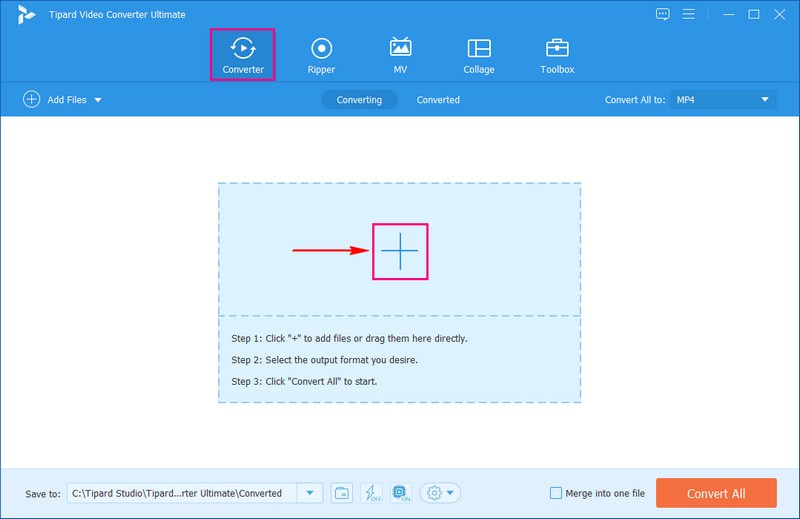
Pasul 3După ce ați adăugat videoclipul, accesați Profil meniul derulant. De acolo, alegeți formatul în care doriți să fie videoclipul dvs., adică MPEG.
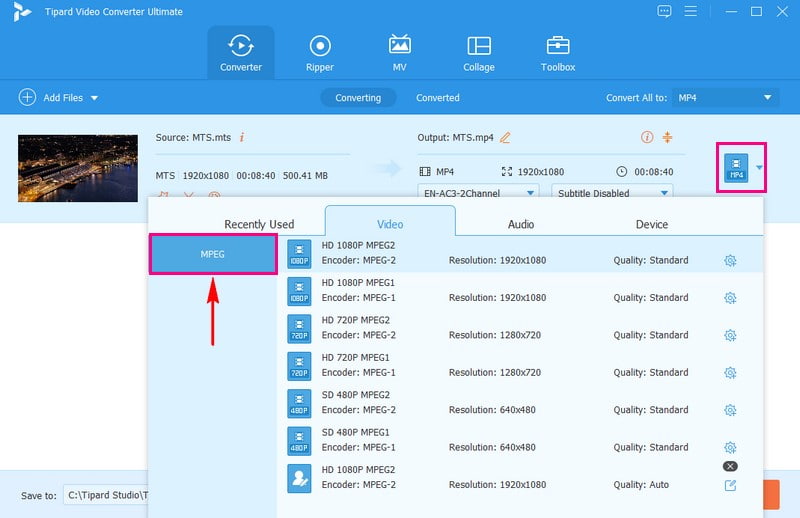
Pasul 4Dacă doriți să modificați setările video și audio în funcție de nevoile dvs., faceți clic pe Profil personalizat buton. Puteți schimba opțiuni precum Codificator, Frame Rate, Rezoluţie, și Rata de biți sub Video setări. În plus, puteți modifica Codificator, Canal, Rata simpla, și Rata de biți sub Audio setări. După ce ați terminat, faceți clic Creaza nou pentru a vă salva modificările.
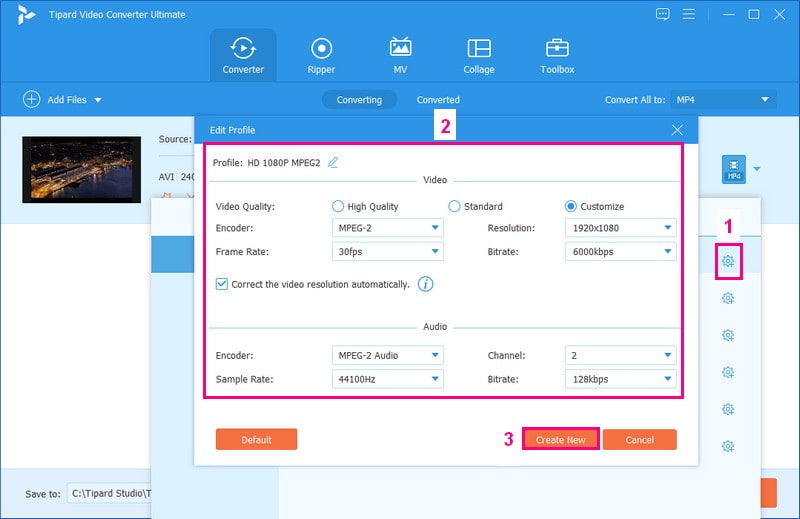
Pasul 5Când sunteți mulțumit de modificări, este timpul să vă convertiți videoclipul MTS în format MPEG. Apasă pe Convertiți tot buton. Videoclipul convertit va apărea apoi în folderul local al computerului.
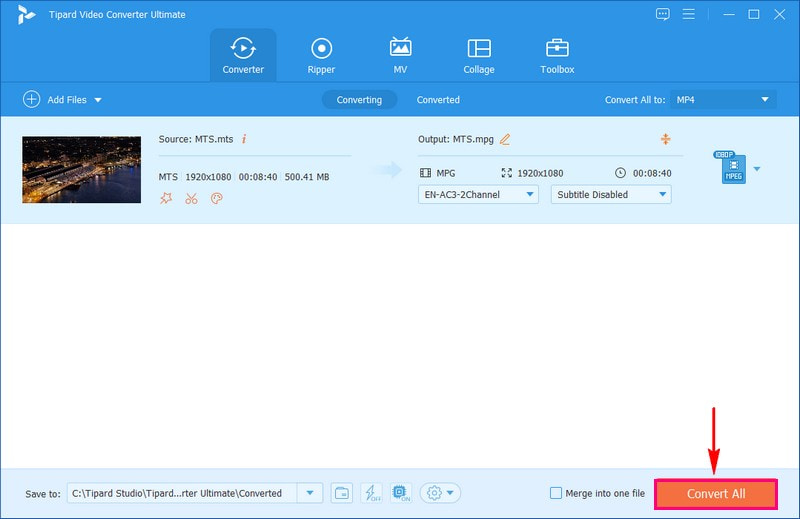
Aia este! Ați învățat cum să convertiți fișierele MTS în MPEG utilizând excelentul AVAide Video Converter. Procesul de conversie este simplu, așa că vă va fi clar să vă îndepliniți sarcina.
Partea 2. Convertiți MTS în MPEG Online
Introducand AVaide Free MPEG Converter Online, soluția dvs. ușor de utilizat pentru conversia MTS în MPEG online. Unul dintre principalele avantaje ale acestui convertor online este că nu trebuie să vă aglomerați computerul cu programe suplimentare. Îl puteți accesa și utiliza direct prin browserele dvs. web. Funcționează pe toate sistemele de operare cu o conexiune la internet și browsere web.
AVaide Free MPEG Converter Online este conceput pentru simplitate. Interfața intuitivă vă ghidează prin procesul de conversie pas cu pas. În plus, nu ar trebui să așteptați o mulțime de ani pentru a obține videoclipurile convertite. Într-adevăr, acest convertor online vă poate ajuta să convertiți online MTS în MPEG în mod convenabil și fără probleme.
Pasul 1Vizitați site-ul web oficial AVAide Free MPEG Converter Online în browserul dvs. web.
Pasul 2Pe ecranul principal, apăsați pe Adăugați fișierele dvs butonul pentru a introduce videoclipul MTS pe care doriți să îl convertiți în MPEG.
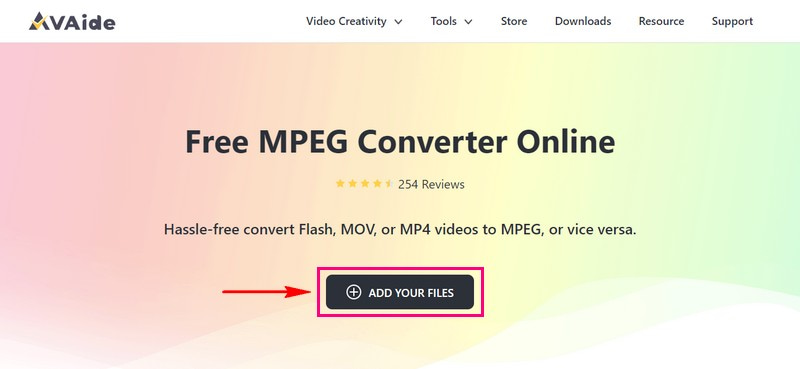
Pasul 3Pe ecran va apărea o nouă fereastră. Din acea fereastră, selectați MPG din lista de formate.
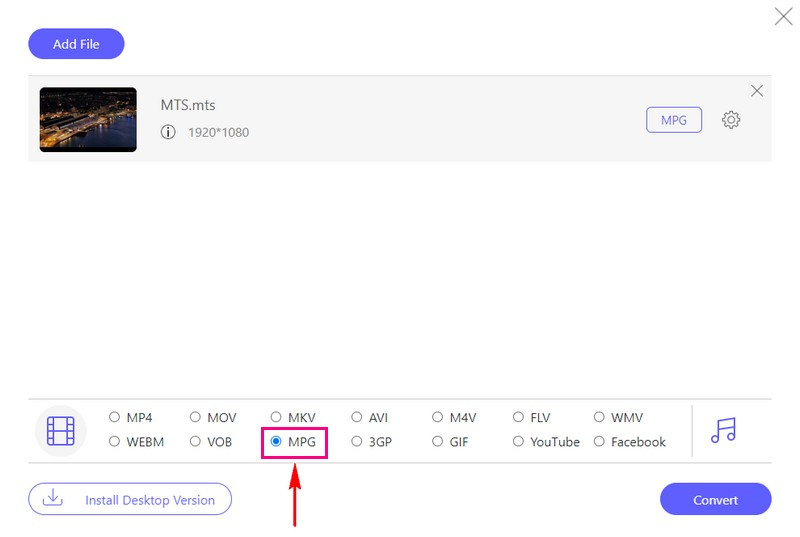
Pasul 4Lângă formatul pe care l-ați ales, veți vedea un buton care arată ca a Roata dintata; apasa pe el. Aici, puteți personaliza modul în care doriți să arate și sunetul video și audio. Odată stabilit, apăsați tasta O.K butonul pentru a aplica modificările.
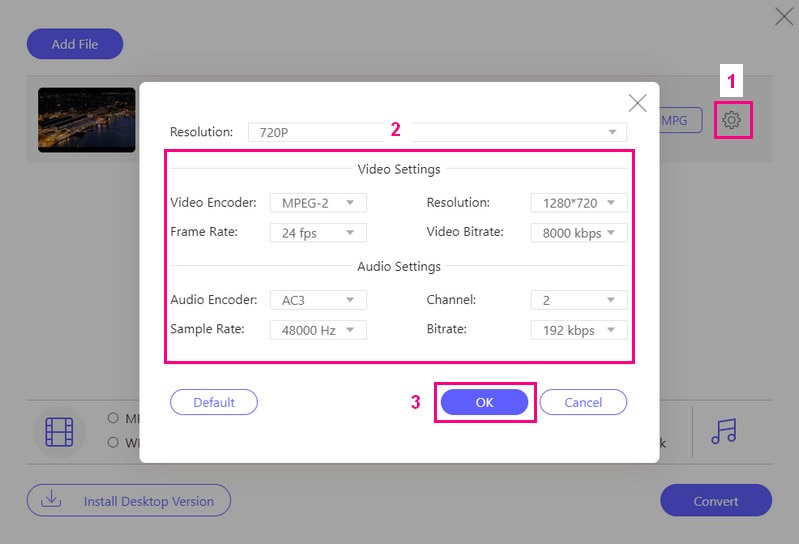
Pasul 5Când sunteți mulțumit de setările video și audio, faceți clic Convertit pentru a începe procesul de conversie. După aceea, videoclipul convertit, MPEG, va fi salvat pe computer.
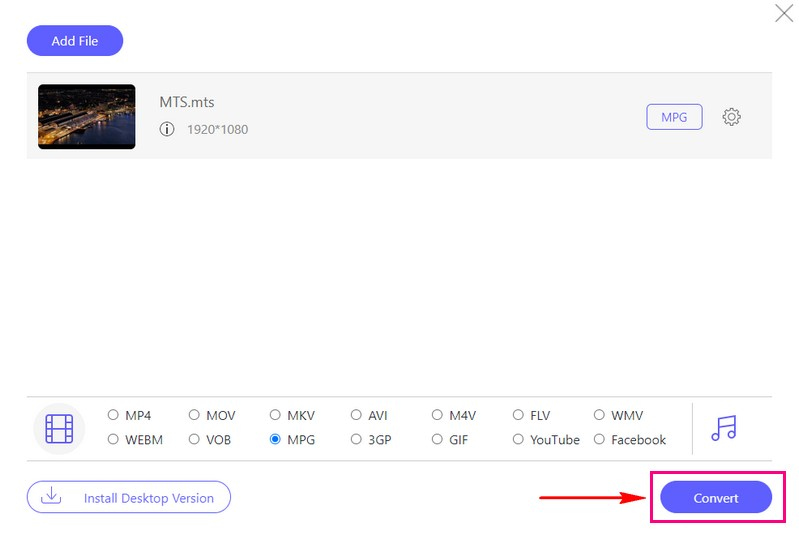
Partea 3. MTS vs. MPEG
MTS este un format video cunoscut pentru calitate excelentă și folosit în setările profesionale. Cu toate acestea, fișierele sunt semnificative și pot fi dificil de partajat sau redate pe diferite dispozitive. Pe de altă parte, MPEG este un format video versatil cu versiuni diferite pentru utilizări specifice, cum ar fi MPEG-1, MPEG-2 și MPEG-4. Aceste fișiere sunt mai mici și funcționează pe multe dispozitive, dar ar putea avea o calitate video puțin mai scăzută.
Partea 4. Întrebări frecvente despre conversia MTS în MPEG
Cum se convertesc MTS în MPEG freeware cu HandBrake?
Mai întâi, deschideți HandBrake pe computer. Pentru a importa videoclipul MTS, faceți clic pe butonul Sursă din colțul din stânga sus al interfeței. În centrul interfeței, selectați MPEG ca format de ieșire. În cele din urmă, faceți clic pe butonul Start și obțineți rezultatul convertit.
Există un convertor de fișiere MTS în MPEG gratuit?
Da! Unul dintre cele mai bune convertoare MTS în MPEG este AVaide Free MPEG Converter Online. Vă permite să convertiți un fișier în altul fără abonament.
Care sunt cele mai bune convertoare MTS în MPEG pe Mac și Windows?
Trei dintre cele mai bune convertoare MTS în MPEG pe Mac și Windows sunt AVAide Video Converter, HandBrake și Freemake Video Maker. Aceste convertoare sunt cunoscute pentru interfețele lor ușor de utilizat și performanța solidă. Alegerea dvs. între ele s-ar putea baza pe tipul de computer pe care îl aveți și pe lucrurile specifice pe care doriți să le faceți atunci când vă convertiți videoclipurile.
Ce format oferă o calitate video mai bună, MTS sau MPEG?
MTS vă oferă de obicei videoclipuri mai frumoase, deoarece sunt la înaltă definiție. Dar videoclipurile MPEG ar putea să nu arate la fel de bine, mai ales când sunt făcute foarte mici.
Care sunt utilizările comune pentru formatele MTS și MPEG?
Oamenii folosesc adesea MTS pentru înregistrări video de top, mai ales în situații profesionale. Pe de altă parte, MPEG este potrivit pentru multe lucruri precum streaming online, realizarea de DVD-uri și partajarea media.
În concluzie, dacă trebuie să convertiți videoclipurile MTS în MPEG, aveți opțiuni din care să alegeți. Puteți utiliza AVAide Video Converter pentru o conversie video în profunzime și AVAide Free MPEG Converter Online pentru o soluție online convenabilă. Aceste Convertoare video MTS în MPEG vă poate ajuta să obțineți rezultatul dorit fără efort. Indiferent de instrumentul AVAide pe care îl alegeți, puteți avea încredere în calitatea și ușurința sa de utilizare pentru a vă asigura că nevoile dvs. de conversie MTS în MPEG sunt îndeplinite.
Setul dvs. complet de instrumente video care acceptă peste 350 de formate pentru conversie la calitate fără pierderi.



 Descărcare sigură
Descărcare sigură


